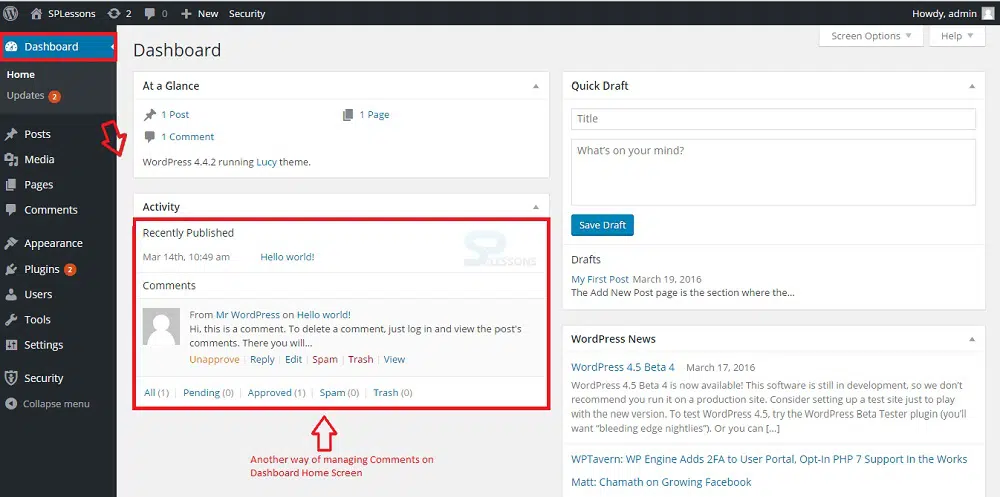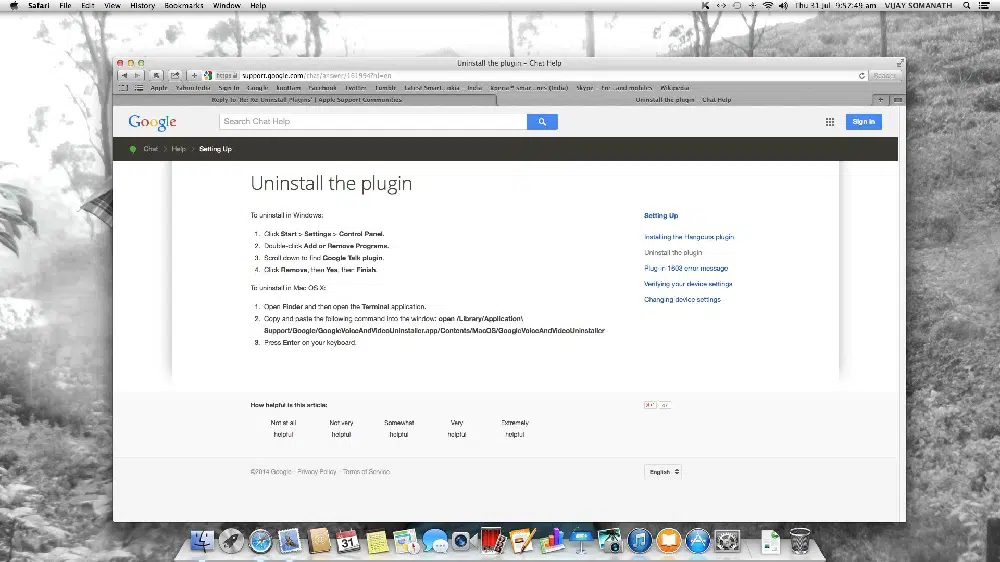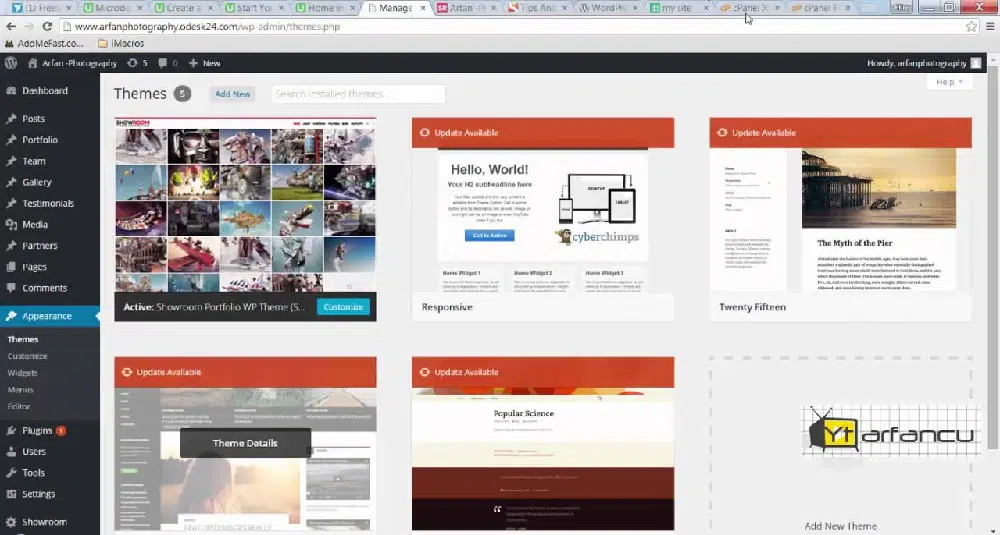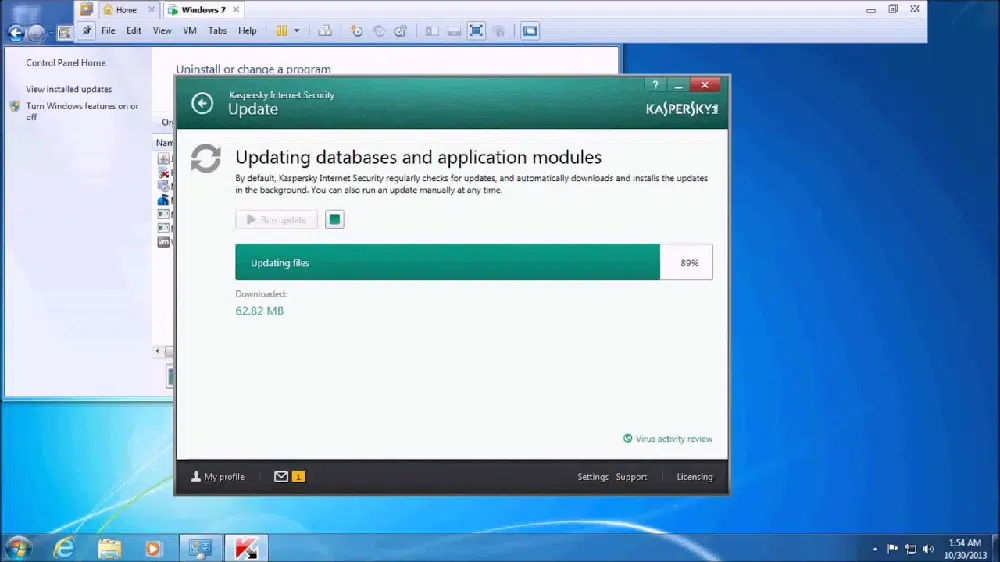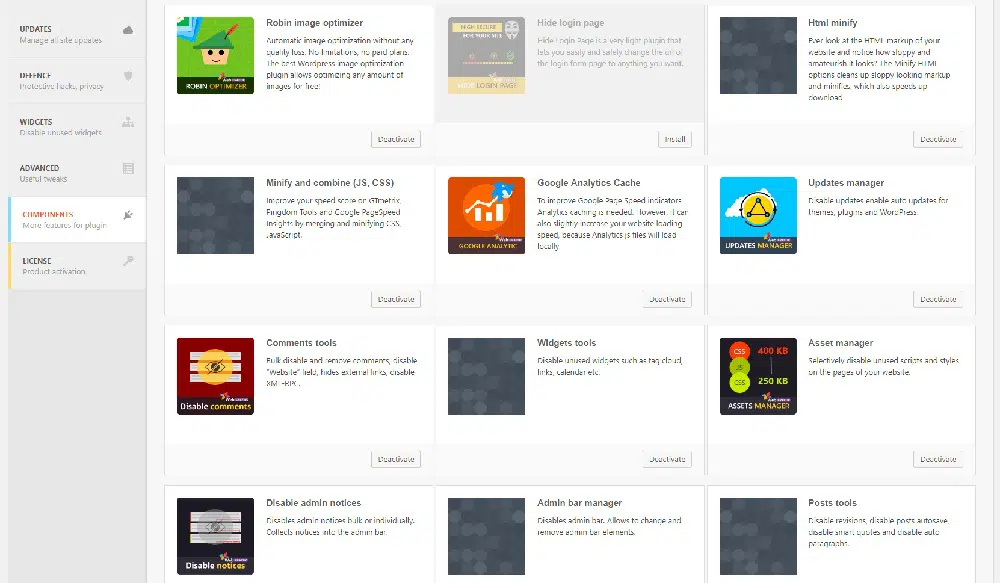So entrümpeln Sie Ihre WordPress-Website
Veröffentlicht: 2019-06-17WordPress-Websites sind dafür bekannt, dass sie im Laufe der Zeit viel Unordnung sammeln. Alte Bilder, die in der Medienbibliothek gespeichert sind, ungenutzte Plugins, Beiträge und Seiten, die gelöscht oder die Verknüpfung aufgehoben wurden, summieren sich zu einer sperrigen Website. Nach einer Weile bemerken Sie möglicherweise Leistungsprobleme und die Ladegeschwindigkeit kann sich verringern.
Für eine bessere Leistung ist es notwendig, unerwünschte Elemente von Ihrer Website zu entfernen. Sie sollten sich regelmäßig bemühen, diese ungenutzten Elemente zu löschen. Sie werden einen großen Unterschied in der Geschwindigkeit und dem Aussehen Ihrer Website feststellen. Wenn Sie Lust auf einen kleinen Frühjahrsputz auf Ihrer WordPress-Website haben, dann haben wir ein paar Punkte für Sie zusammengestellt.
1. Befreien Sie sich von unerwünschten Kommentaren und Spam-Kommentaren:
Spam-Kommentare sind ein fester Bestandteil aller Websites, die einen Kommentarbereich enthalten. Jedes Mal, wenn jemand einen Spam-Kommentar auf Ihrer Website hinterlässt, wird dieser in Ihrer Website-Datenbank und auf der Webseite gespeichert. Dies trägt zu den Gesamtdaten Ihrer Website bei. Das Entfernen dieser Spam-Kommentare verringert sofort die Größe Ihrer Datenbank und Website. Dies kann eine regelmäßige Übung in einem bestimmten Intervall sein. Ein Anti-Spam-Plugin kann die Anzahl der Spam-Kommentare auf Ihrer Website verringern.
2. Verabschieden Sie sich von unnötigen Plugins:
Im Laufe der Zeit wird Ihre WordPress-Website viele Plugins enthalten. Deinstallieren oder deaktivieren Sie Plugins, die nicht nützlich sind. Darüber hinaus können Sie nach Möglichkeit verschiedene Einzweck-Plugins durch ein Mehrzweck-Plugin ersetzen. Dadurch wird die Menge an Code reduziert, die jedes Mal mit Ihrer Webseite geladen wird. Manchmal kann es wichtig sein, ein oder zwei Plugins in der Liste zu behalten, die Sie nur gelegentlich verwenden (z. B. Wartung).
3. Entfernen Sie alte Post-Revisionen, nachdem eine Seite fertiggestellt wurde:
Nach der Überarbeitung können Sie zu einer älteren Version Ihrer Daten zurückkehren. Dies hat es vielen WordPress-Benutzern ermöglicht, ihre Fehler rückgängig zu machen. Mit der Zeit können diese Überarbeitungen unnötig werden und Ihren Speicherplatz füllen. Wenn Ihre Post-Revision so lang ist wie Ihr Blog-Post, müssen viele unnötige Daten gelöscht werden. Um dieses Problem zu vermeiden, müssen Sie die Anzahl der Revisionsbeiträge begrenzen, die WordPress erstellen kann. Füge einfach einen einzeiligen Code {define ('WP_POST_REVISIONS', 3) ;} zu deiner wp-config.php-Datei hinzu (3 ist die Anzahl der Revisionen, die WordPress erstellen kann). Um vorhandene Post-Revisionen zu entfernen, führen Sie eine SQL-Abfrage in Ihrer Datenbank aus. Eine andere Möglichkeit zum Löschen ist die Verwendung der Plugin-Route.
4. Nur nützliche Themen behalten:
WordPress bietet kostenlose Themen und das ist der Grund, warum die meisten Leute jedes Thema herunterladen, das sie interessant finden. Praktisch ist es nicht möglich, so viele Themen zu verwenden. Sie werden das Thema Ihrer Website nicht jeden Tag ändern. Löschen Sie also die unbenutzten und behalten Sie nur eine Handvoll. Gehen Sie zu Design > Themes, klicken Sie auf das unbenutzte WordPress-Theme und verwenden Sie die Schaltfläche „Löschen“ in der unteren rechten Ecke.
5. Nicht verwendete Mediendateien löschen:
Der „Uploads“-Ordner in WordPress ist normalerweise der größte in Bezug auf die Größe. Es enthält alle Ihre Mediendateien wie Bilder, Audio und Video. Häufig probierst du verschiedene Versionen derselben Bilddatei für einen Beitrag aus und stellst dann eine fertig. Alle Bilddateien bleiben im Uploads-Ordner und nehmen viel Platz ein. Darüber hinaus speichert WordPress vier Versionen jedes Bildes, wodurch die Website schnell geladen werden kann. Das Entfernen unnötiger Medien ist daher unerlässlich und sehr effektiv, um Ihre Website zu entrümpeln. Es gibt viele Plugins, die auch nicht referenzierte Bilder in Ihrer WordPress-Datenbank finden und löschen.

6. Aktualisieren Sie Ihr WordPress und Ihre Plugins regelmäßig:
Stellen Sie sicher, dass Sie Ihre WordPress-Themes, Installation und Plugins aktualisieren. Die Verwendung der neuesten WP-Version ist ein Muss, um zu bestätigen, dass Sie das aktuelle Sicherheitsschema für WordPress zusätzlich zur Kompatibilität für Themen und Plugins für Ihre Website erhalten. Stellen Sie jedoch vor dem Update sicher, dass Sie Ihre WordPress-Website sichern. Dies ist hilfreich, falls eines Ihrer Plugins beim Aktualisieren kaputt geht. Auf diese Weise können Sie Ihre Website in den ursprünglichen Zustand zurückversetzen.
7. Optimieren Sie Ihre Datenbank:
Die WordPress-Datenbank speichert alle Aspekte der Website und ist wahrscheinlich die wichtigste Komponente der Website. Es ist wichtig, es sauber zu halten und für eine schnellere Leistung Ihrer Website zu optimieren. Sie können Ihre Datenbank von phpMyAdmin aus optimieren, wenn Sie sich mit Datenbanken auskennen. Andernfalls können Sie ein Plugin verwenden, um Ihre Datenbank zu optimieren. Versuchen Sie, unerwünschte Elemente in Ihrer Datenbank zu entfernen, wie Spam-Kommentare, Codereste, die von nicht verwendeten oder gelöschten Plugins übrig geblieben sein könnten, usw.
8. Defekte Links finden und bereinigen:
Defekte Links auf Ihrer Website verringern das SEO-Ranking. Es wird auch eine schlechte Benutzererfahrung bieten. Wenn Sie eine relativ große Website haben, kann die manuelle Überprüfung von Links ewig dauern. Sie können erwägen, Google Webmaster-Tools, W3C Link Checker und Broken Link Checker WordPress Plugins zu verwenden, um defekte Links zu finden. Sobald die defekten Links gefunden wurden, löschen Sie sie manuell oder setzen Sie 301-Weiterleitungen.
9. Verwenden Sie Bildschirmoptionen, um unnötige visuelle Elemente vorübergehend zu deaktivieren:
Wenn Sie an Ihrer WordPress-Website arbeiten, kann das WordPress-Backend so angepasst werden, dass es Funktionen enthält, die Sie regelmäßig verwenden, und bestimmte Elemente und Funktionen deaktiviert, die Sie möglicherweise nicht häufig verwenden. Dies wird Ihnen helfen, ein saubereres Layout zu haben, wenn Sie an Ihrer Website arbeiten. Sie sehen die Registerkarte „Bildschirmoptionen“ in der oberen rechten Ecke. Mit dieser Option können Sie jedes Element aktivieren oder deaktivieren.
10. Leeren Sie Ihren Papierkorb häufiger:
Es ist wichtig zu beachten, dass das Löschen von Posts und Paging allein nicht ausreicht. Die ausgewählten Daten werden in den Papierkorb verschoben, was bedeutet, dass sie in der Datenbank verbleiben, bis Sie den Papierkorb leeren. Sie finden eine Option zum Massenlöschen im Papierkorb oben in der Liste unter „Alle Seiten“ und „Alle Beiträge“. Andernfalls hat WordPress eine Zeit von 30 Tagen, nach der es die gelöschten Elemente automatisch löscht. Wenn Sie diese Zeit verkürzen möchten, schreiben Sie einfach einen einfachen Code define ('EMPTY_TRASH_DAYS', 3); wobei 3 die Anzahl der Tage zum Leeren des Behälters definiert.
11. Überprüfen Sie die Ladegeschwindigkeit Ihrer Website:
Wenn Ihre Website langsam geworden ist, müssen Sie das Problem finden, das möglicherweise die Ausführung der Website behindert. Mit dem Pingdom-Tool können Sie die Geschwindigkeit Ihrer WordPress-Website überwachen. Ein schneller Hosting-Service ist eine großartige Option, um das Problem der Geschwindigkeit zu lösen. Aber die meisten Leute bevorzugen Shared Hosting, da es viel billiger ist. Sie sollten einen Hosting-Plan verwenden, der für Ihren Webverkehr am besten geeignet ist. Shared Hosting ist möglicherweise kostengünstig, aber die Ressourcen Ihres Servers werden mit mehreren anderen Websites geteilt, was die Geschwindigkeit verringern kann. In diesem Fall könnte die Verwendung eines Content Delivery Network Ihr Problem lösen.
12. Löschen Sie die Taxonomie Ihrer Website:
Taxonomie-Elemente sind einfach zu erstellen und daher ist es einfach, damit zu übertreiben. Auf Ihrer Website befinden sich möglicherweise viele ungenutzte Taxonomien. Wenn Sie nur wenige Tags und Kategorien haben, können Sie dies manuell tun, indem Sie zu Post > Kategorien oder Post > Tags gehen. Wenn der Artikel in keinem Beitrag erscheint, löschen Sie ihn.
Einige der genannten Tools erleichtern Ihnen das Aufräumen Ihrer Website. Außerdem lösen einige einzeilige Codes einige Ihrer Probleme automatisch. Mit diesen wenigen einfachen Schritten können Sie ungenutzte Daten entfernen und Ihre Datenbank und Ihre WordPress-Website aufhellen.